1、第一步,打开素材图片,把背景图层拖动到新建图层选项上,复制图片图层。

2、第二步,选择复制的图层,在工具栏选择以蒙板模式编辑工具,然后使用画笔工具。

3、第三步,使用画笔工具涂抹人物外围,如下图。
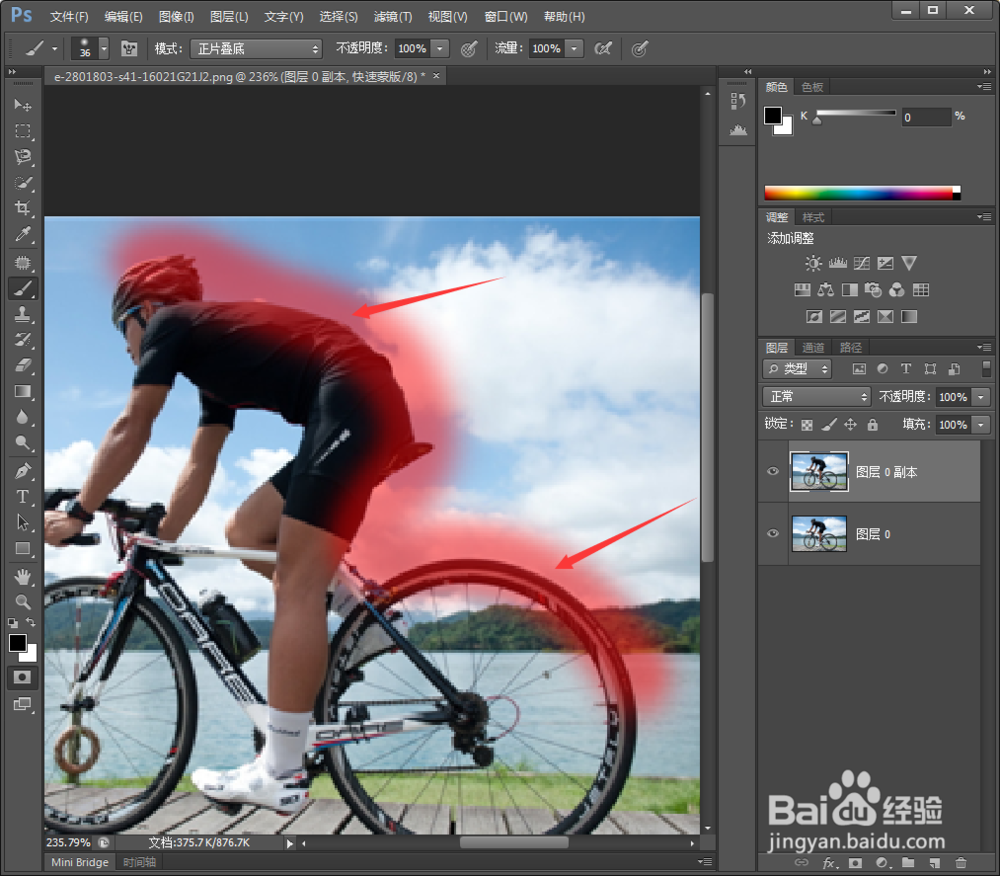
4、第四步,涂抹完成切换到标准模式,然后点击菜单栏里的选择-反向。选取就选取出来了。

5、第五步,开始制作模糊的效果,选择菜单栏滤镜-模糊-动感模糊,调整参数然后确定。

6、第六步,我们使用工具栏图像-调整-色阶,调整下选取内的亮度,使模糊更明显。

7、第七步,调整后人物部分地方变模糊,我们先取消选区,使用橡皮擦工具涂抹模糊的地方。这样就全部完成了

